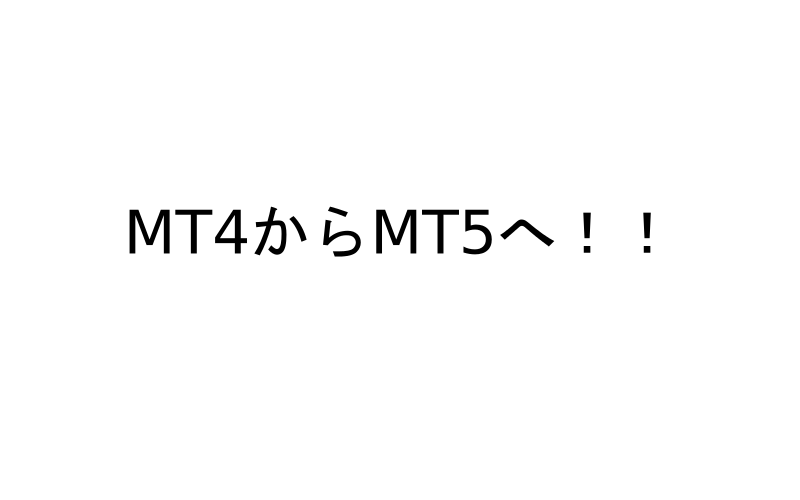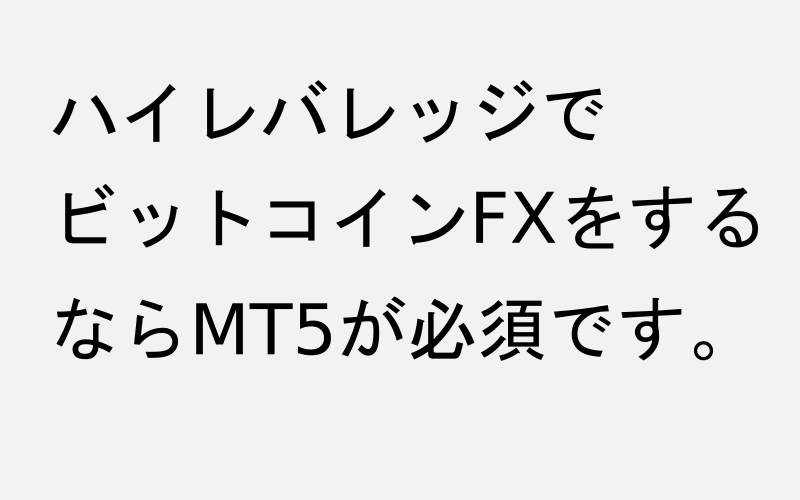2022年10月現在、絶好調を維持出来ているBTC_Scalpingの設置、設定手順を解説していきます。
自動売買が初めての方もMT5に慣れていない方も安心してご利用頂けるよう分かりやすく解説していきます。
BTC_Scalpingはブローカー指定はないのですが、推奨はFXGT、Bitterz、CryptGTの3つになります。以前はXMもありましたが、現在はBTCJPYで取引出来ないので、3つのブローカーを推奨しております。
ex5ファイルの保存
ご購入後メールにてダウンロードリンクとパスワードをお送り致します。パラメータ説明書やex5ファイルが入っている圧縮ファイルをダウンロードして頂きます。
この圧縮ファイルをご使用のMT5がインストールされているPCやVPSの任意の場所に保存します。
デスクトップでもドキュメントでも構いません。今回はドキュメントに保存します。
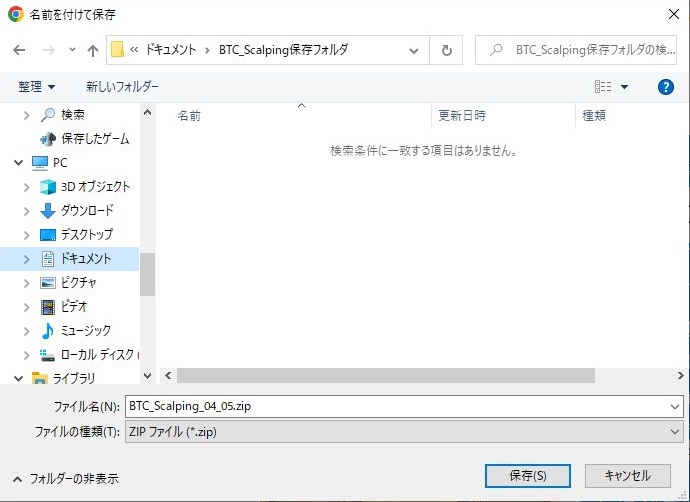
ダウンロード時に保存場所を選択します。
お使いのWindowsの設定によって選択出来ない場合もございます。その場合はデスクトップ上かダウンロードフォルダに保存される場合が多いと思いますが、無い場合は探すか、設定を変えて保存場所を指定します。
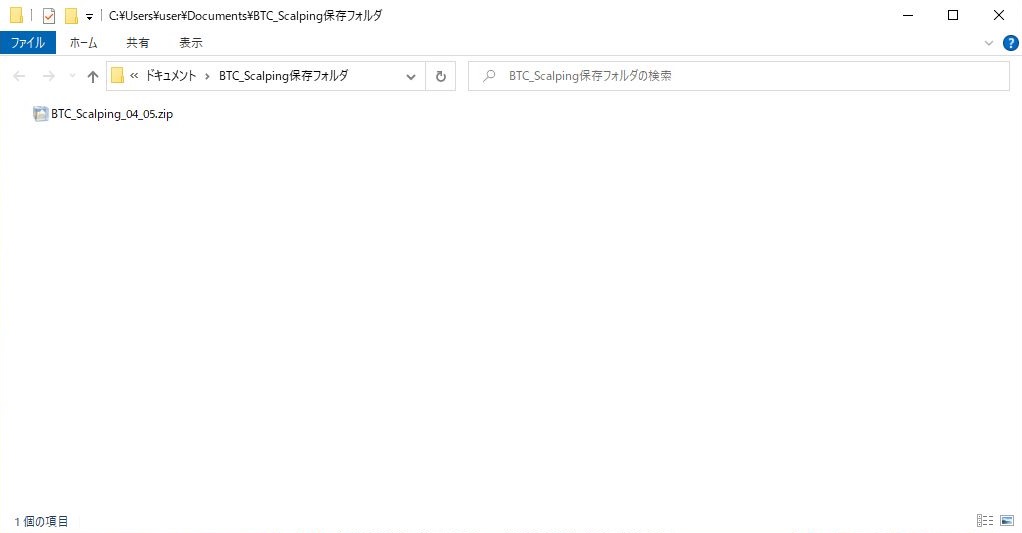
このように保存出来ましたら解凍します。解凍ソフトはお持ちと思いますが、ない場合は「解凍 ソフト」で調べれば出てきます。今回は解凍ソフトの解説は省略致します。
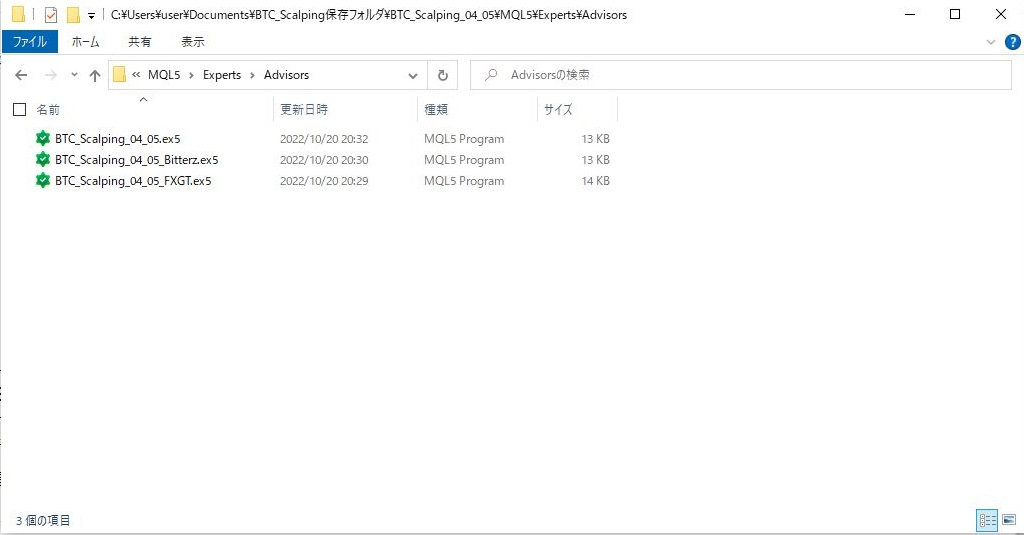
解凍するとパラメータの説明書やex5ファイルがフォルダ別で分かれています。
BitterzとFXGTとそれ以外でファイルが異なります。文字化け対策などの微調整をしています。売買の仕様に差はございません。
「BTC_Scalping」フォルダに「MQL」フォルダがあり、次に「Experts」フォルダがあり、「Advisors」フォルダがあります。MT5のデータフォルダと同名のフォルダの階層にしております。
次にMT5のデータフォルダを開きます。データフォルダはマイコンピュータから辿っていくと何個もフォルダを開いていく必要がありますし、MT5が複数あると間違いの元になるのでMT5から直接開きます。
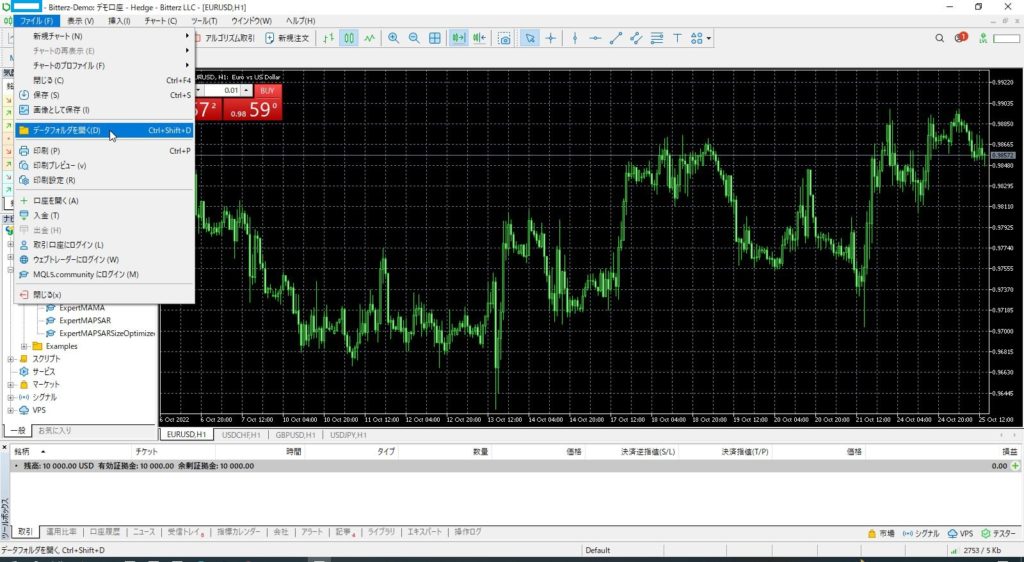
MT5のツールバーの「ファイル(F)」タブを選択し、「データフォルダを開く(D)」をクリックします。
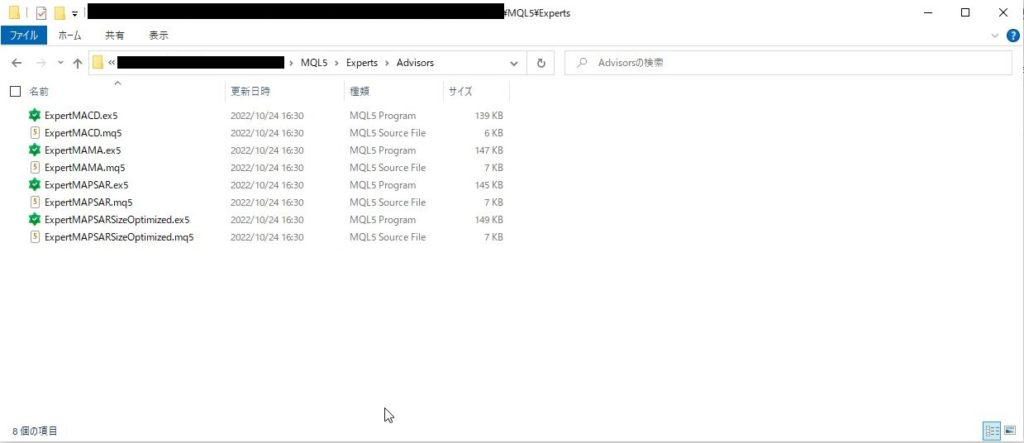
データフォルダを開くといくつかのフォルダの中に「MQL」のフォルダがあり、「Experts」→「Advisors」を選択します。最後は上のようなフォルダになりますので、ここにex5ファイルを保存します。
MT5がFXGTの場合は末尾に「FXGT」とあるファイルをコピー&ペーストし、Bitterzの場合は末尾が「Bitterz」のファイルを選択します。
それ以外は何もついていないファイルを選択しますが、現在はCryptGTのみとなります。(今後追加すれば対応していきます)

次にMT5のナビゲータ画面(口座やインジケータ、EAなどを選択する画面)で右クリックし、「更新」をクリックするとEAが追加されています。
次にチャートを表示させていきます。
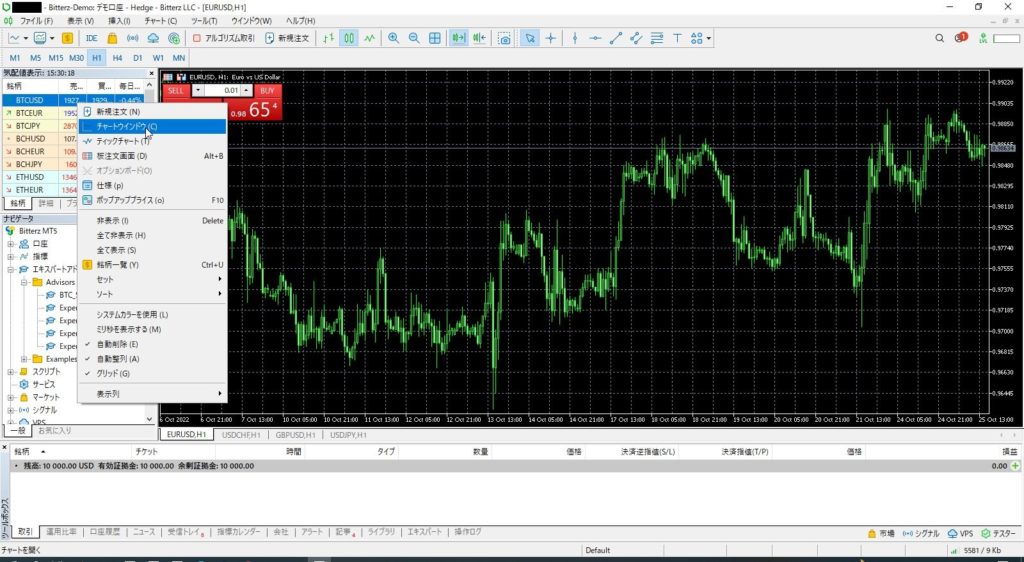
チャートは対応の3通貨分を表示させます。「気配値表示」という通貨ペア毎の情報が表示されている画面のBTCJPY、BTCUSD、BTCEURの箇所で右クリックから「チャートウィンドウ(C)」をクリックします。
1時間足のチャートが出てきますのでそれぞれ15分にします。上の方に時間軸を変更出来る箇所があります。ここが「H1」になっていますので、「15M」に変更します。無駄な負荷をMT5にかけたくないので他のチャートは消しておいて下さい。
ヒストリーデータのダウンロード
次は自動最適化の為にヒストリーデータダウンロードを行います。ヒストリーデータとは価格データの事で、過去のチャートを表示・分析する為に必要です。
ヒストリーデータをダウンロードする前に設定を変更する箇所があります。
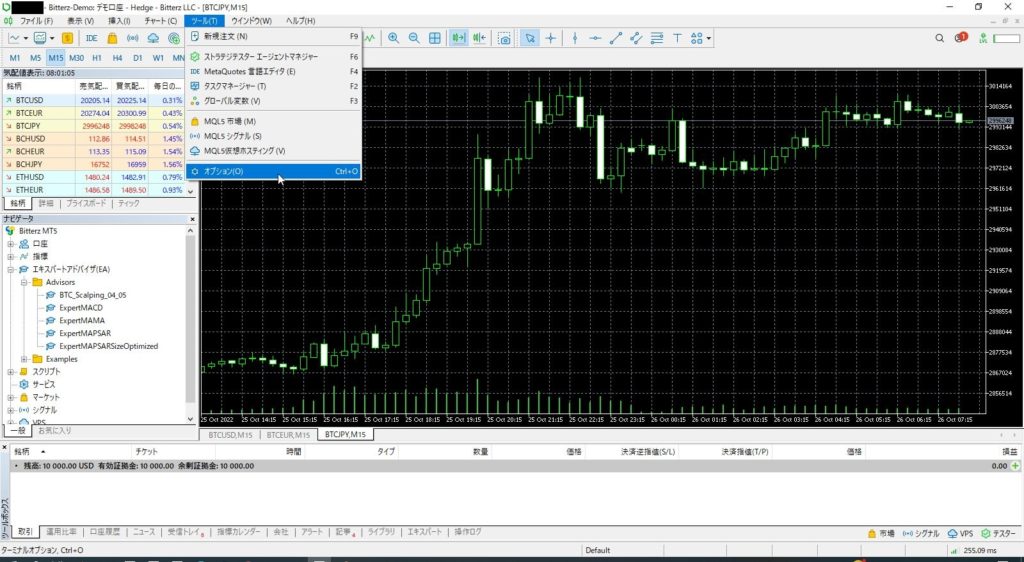
ツールバーの「ツール(T)」タブの「オプション(O)」をクリックします。
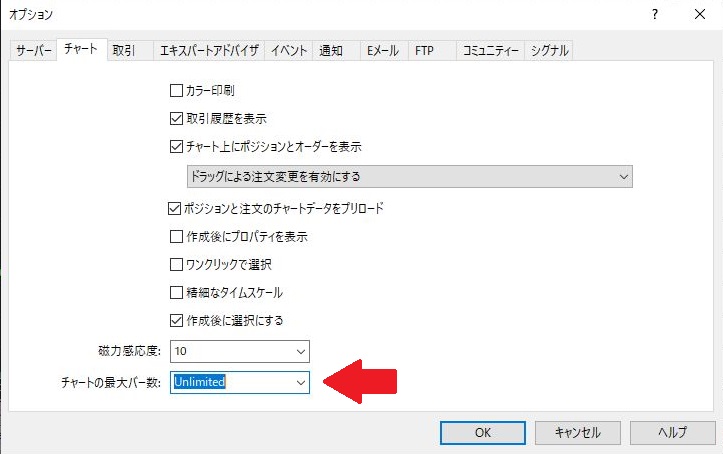
「チャート」タブの一番下にある「チャートの最大バー数」を「Unlimited」に変更してOKをクリックします。
ダウンロードする際の足の最大数を制限なしにする設定です。
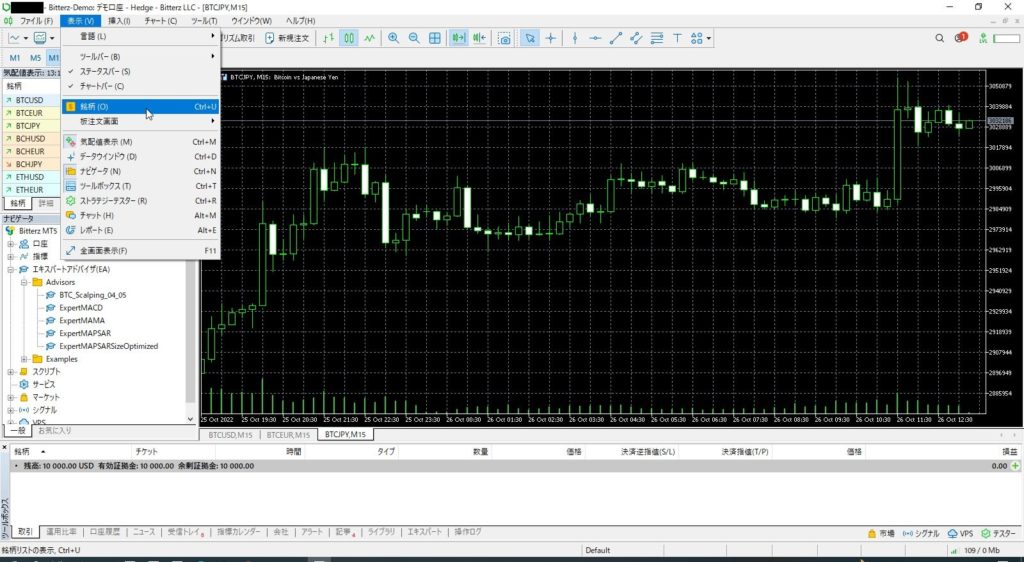
次はヒストリーデータをダウンロードしていきます。ツールバーの「表示(V)」タブにある「銘柄(O)」を開きます。
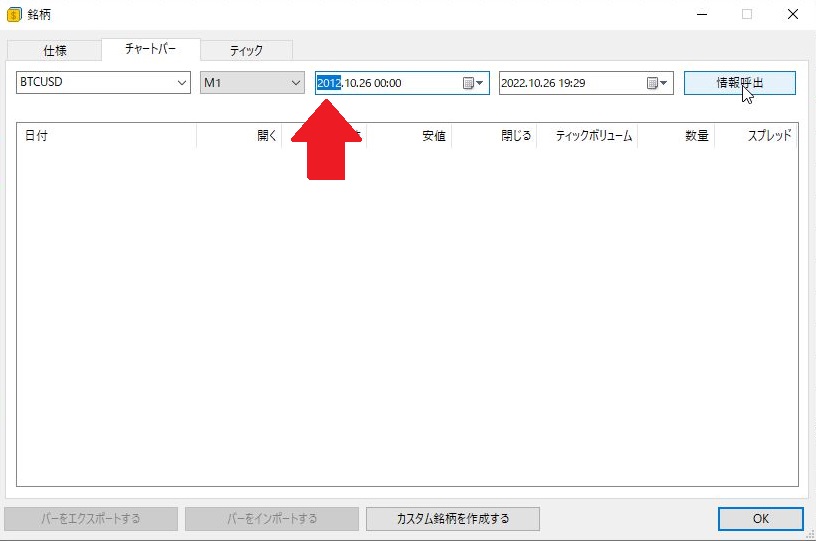
「チャートバー」タブを表示させます。左から通貨ペア、時間足、期間を設定します。
通貨ペアはBTCJPY、BTCUSD、BTCEURの3つを1つづつダウンロードしていきます。
時間軸もすべての時間軸をお願い致します。
期間はサーバによって異なるので10年前から指定すればサーバーにある全ての足をダウンロード出来ます。
「情報呼出」をクリックするとダウンロードが始まります。完了すれば通貨ペア名の下にバーの数が表示されます。
EAの稼働
次はいよいよEAを稼働させます。
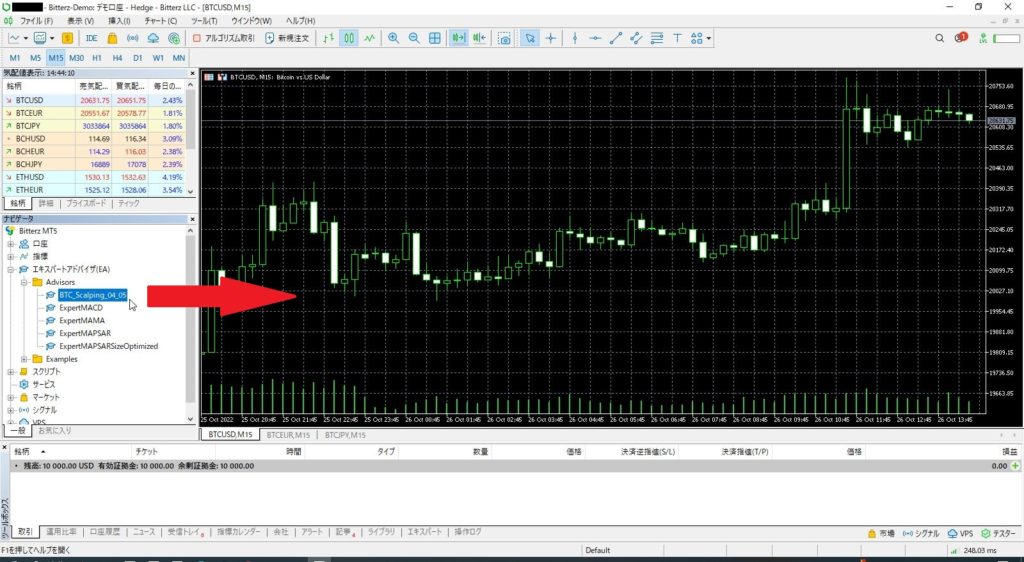
ナビゲータ画面に「BTC_Scalping」がありますので、ドラッグ&ドロップでチャートに貼り付けるか、EA名称のところでダブルクリックするとパラメータ設定画面が開きます。
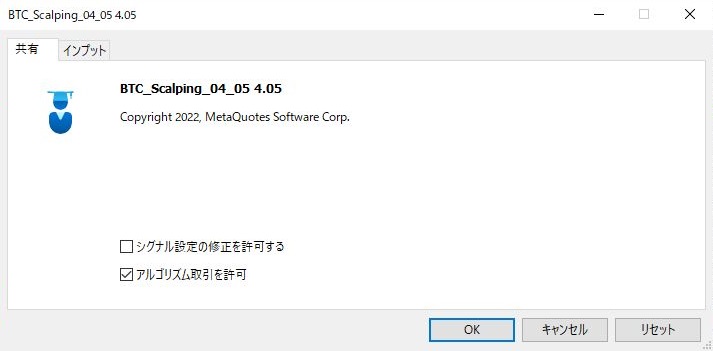
共有タブで「アルゴリズム取引を許可」にチェックを入れます。
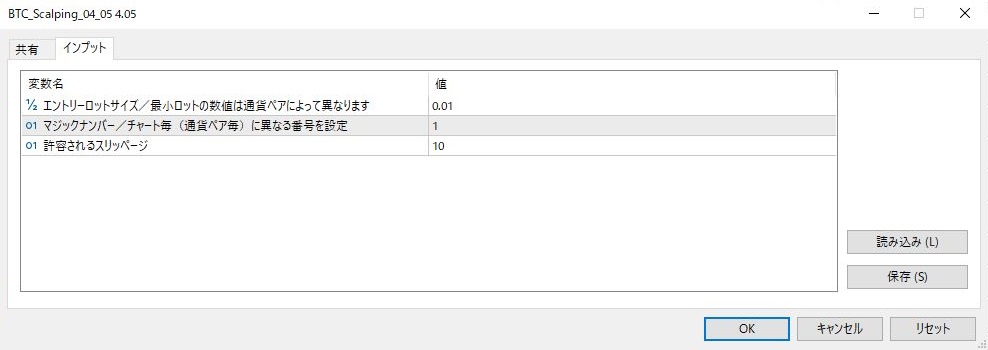
パラメータの設定をしていきます。インジケータ関係の膨大な数値は混乱してしまうので内部変数という仕様にして隠しております。(すべてを把握はとても出来ません。。。)
最低限の設定変更を行います。
エントリーロットサイズは任意サイズを設定します。(推奨のロットサイズはお送りする説明書の中で解説しております)
マジックナンバーは3つのチャートそれぞれ別の数値に設定して下さい。
スリッページは初期値のままで問題ございません。
マジックナンバーの点は特に注意が必要です。別のEAと同時稼働する場合もあると思いますが、その場合も同じマジックナンバーに設定しないように注意して下さい。

2022年10月現在も好調を維持しております。多くの業者比較や検証を行いたいので口座縛りなどはございません。
是非BTC_Scalpingをお使い頂き、コミュニティなども活用しながら有益な情報共有を行っていきたいです。
ご要望やご質問など、詳細ページのお問い合わせフォームからどんな事でもお待ちしております。